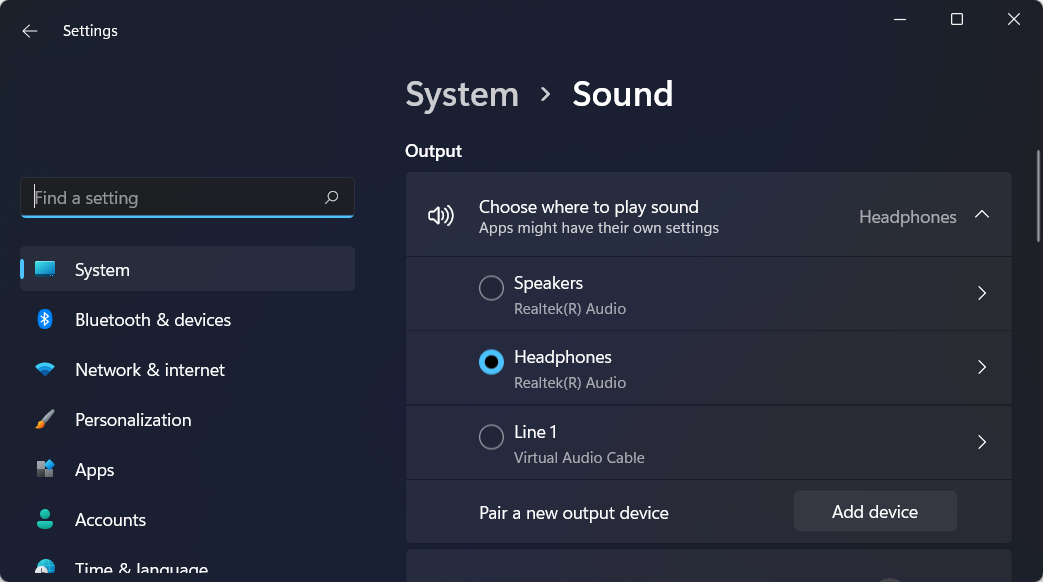Tento software opraví běžné chyby počítače, ochrání vás před ztrátou souborů, malwarem, selháním hardwaru a optimalizuje váš počítač pro maximální výkon. Opravte problémy s počítačem a odstraňte viry nyní ve 3 snadných krocích:
- Stáhněte si Restoro PC Repair Tool který je dodáván s patentovanými technologiemi (patent k dispozici tady).
- Klikněte Začni skenovat najít problémy se systémem Windows, které by mohly způsobovat problémy s počítačem.
- Klikněte Opravit vše opravit problémy ovlivňující zabezpečení a výkon vašeho počítače
- Restoro byl stažen uživatelem 0 čtenáři tento měsíc.
Diablo 3 je již tady a byla odhalena nová epizoda „Reaper of Souls“.
Nic však nemůžete udělat, abyste porazili nostalgii, a existuje mnoho lidí, kteří rádi hrají Diablo 2, a to navzdory skutečnosti, že se dostali k novému operačnímu systému Windows, jako je Windows 10.

Dobrý můj přítel stále hraje Diablo 2 na svém novém Notebook s Windows 10
A můj přítel není jediný - po celém světě jsou miliony hráčů, kteří stále hrají starého dobrého Diablo 2 Lord of Destruction, ať už v jediném režimu nebo dokonce po přihlášení na Battle.net.
Nejprve, pokud máte oficiální hru získanou digitálně nebo na fyzickém disku, ujistěte se, že máte nainstalovanou a funkční nejnovější verzi.
Pokud máte pirátskou kopii, možná víte, odkud pochází většina vašich problémů ...
Jak mohu opravit zpoždění Diablo 2 / Diablo 3 v systému Windows 10:
- Aktualizujte své grafické ovladače
- Spusťte Diablo 2 v režimu kompatibility
- Použijte 3DFX Glide Wrapper
- Aktualizujte si počítač / herního klienta
- Deaktivujte programy zabírání CPU
- Zakažte programy využívající šířku pásma
- Čisté spuštění počítače
- Nainstalujte si posilovač her
1. Aktualizujte své grafické ovladače
Pravděpodobně jste to zkusili, ale dovolte mi to zopakovat - ujistěte se, že máte stažené a nainstalované nejnovější ovladače videa. Opravdu taková stará hra nevyžaduje příliš mnoho, ale stačí mít tuto věc zaškrtnutou v seznamu úkolů.
Chcete nejnovější ovladače GPU? Přidejte si tuto stránku do záložek a vždy mějte aktuální a nejnovější informace.
2. Spusťte Diablo 2 v režimu kompatibility
Nyní, stejně jako každá jiná stará aplikace nebo hra, budete muset v systému Windows 10 zkusit spustit v režimu kompatibility, abyste zjistili, zda bude fungovat bez zpoždění, a poskytne plynulý herní zážitek. Tady je tedy vše, co musíte udělat:
- Pravým tlačítkem klikněte na ikonu Diablo II a klikněte na Vlastnosti
- Klikněte na kartu Kompatibilita a zaškrtněte Spustit
- V rozevírací nabídce vyberte Windows XP (Service Pack 2 nebo 3) a poté klikněte na OK
Poté musíte spustit možnost Test videa v seznamu programů Diablo II, vybrat Direct3D a po načtení pak kliknout na Battle.net pro opravu nejnovější verze Diablo 2.
Po spuštění hry v režimu kompatibility nezapomeňte zaškrtnout následující položky - „Reduced Color Mode“ a „16-bit (65536) Color“.
Také budete muset deaktivovat změnu měřítka displeje při vysokém nastavení DPI, pro případ, že by ve vaší hře chybělo. A nezapomeňte se přihlásit pomocí účet správce při provádění všech těchto změn.
3. Použijte 3DFX Glide Wrapper
Pokud problém stále přetrvává, můžete zkusit odstranit zpoždění pomocí Balicí stroj 3DFX Glide, což je malá aplikace, která dokáže zázraky.
4. Aktualizujte si počítač / herního klienta
Váš herní klient a všechny hry, které spouštíte na počítači, závisí na správném fungování vašeho zařízení. Spuštění zastaralých verzí systému Windows může způsobit různé problémy, včetně problémů se zpožděním.
Ujistěte se, že jste do zařízení nainstalovali nejnovější aktualizace systému Windows 10. Přejděte do Nastavení> Aktualizace a zabezpečení> klikněte na tlačítko „Zkontrolovat aktualizace“ a nainstalujte dostupné aktualizace.

Totéž platí pro vašeho herního klienta. Pokud například používáte herní platformu Steam nebo třeba Battle.net, zkontrolujte konkrétní aktualizace dostupné pro příslušné klienty.
Pokud nemůžete otevřít aplikaci Nastavení ve Windows 10, podívejte se natento článek vyřešit problém.
Máte potíže s aktualizací systému Windows? Podívejte se na tuto příručku, která vám pomůže je vyřešit okamžitě.
5. Deaktivujte programy zabírání CPU
Jedním z běžných důvodů, proč můžete zaznamenat zpoždění hry, jsou aplikace a programy náročné na CPU. Pokud jiné aplikace třetích stran používají příliš mnoho zdrojů CPU a GPU, počítač se snaží spustit váš oblíbené hry.
Spusťte skenování systému a objevte potenciální chyby

Stáhněte si Restoro
Nástroj pro opravu PC

Klikněte Začni skenovat najít problémy se systémem Windows.

Klikněte Opravit vše opravit problémy s patentovanými technologiemi.
Spusťte skenování počítače pomocí nástroje Restoro Repair Tool a vyhledejte chyby způsobující bezpečnostní problémy a zpomalení. Po dokončení skenování proces opravy nahradí poškozené soubory novými soubory a součástmi systému Windows.
Ve výsledku vypněte všechny programy, které využívají příliš mnoho zdrojů, aby je váš počítač mohl směrovat do vaší hry.
- Přejděte na Start> zadejte „Správce úloh'> Poklepejte na první výsledek
- Klikněte na CPU pro filtrování výsledků> klikněte pravým tlačítkem na programy, které využívají příliš mnoho výkonu CPU> vyberte Ukončit úlohu

Windows neukončí úkol ve Správci úloh? Počítejte s tím, že problém vyřešíme.
6. Zakažte programy využívající šířku pásma
Zpoždění hry může být způsobeno také šířka pásma-chugging programy. Pokud je to možné, vypněte všechny torrenty, aplikace pro streamování zvuku a videa, zavřete prohlížeče, které nepotřebujete atd.
Pokud chcete omezit šířku pásma pro určité aplikace, zkontrolujte tento seznam s nejlepšími nástroji pro omezení šířky pásma na trhu!
7. Čisté spuštění počítače
Čisté spuštění spustí systém Windows pomocí minimální sady ovladačů a spouštěcích programů. Tady je postup, jak vyčistit spuštění počítače se systémem Windows 10:
- Typ Konfigurace systému do vyhledávacího pole> stiskněte klávesu Enter
- Na Službykarta> vyberte ikonu Skrýt všechny služby společnosti Microsoft zaškrtávací políčko> kliknout Vypnout všechno.

3. Na Spuštěníkarta> klikněte na Otevřeno Správce úloh.
4. Na Spuštěnízáložka Správce úloh> vyberte všechny položky> klikněte Zakázat.

5. Zavři Správce úloh.
6. Na kartě Po spuštění v dialogovém okně Konfigurace systému> klikněte na OK> restartujte počítač.
7. Spusťte znovu Diablo 2 a zkontrolujte, zda problém přetrvává.
Pokud chcete vědět, jak přidat nebo odebrat spouštěcí aplikace v systému Windows 10, podívejte se na totojednoduchý průvodce.
Nelze otevřít Správce úloh? Nebojte se, máme pro vás správné řešení.
8. Nainstalujte si posilovač her
Software na podporu her automaticky vylepšuje a optimalizuje váš výkon počítače při hraní. Sestavili jsme výběr z nejlepší herní boostery které můžete použít v systému Windows 10.
Stáhněte si a nainstalujte jeden z těchto nástrojů a sledujte, jak se zvyšuje výkon vašeho počítače.
Důrazně vám doporučujeme jeden z nejlepších posilovačů her: Game Fire. Toto je nástroj, který vás zbaví zamrznutí, zpoždění a nízkých hodnot FPS a další problémy při hraní. Stáhněte si ji nyní (zdarma) pro lepší herní zážitek.
Pokud to vyřešilo vaše problémy, dejte mi vědět. Pokud znáte řešení, sdílejte ho s námi a my tento článek aktualizujeme.
Máte-li další dotazy, přejděte do níže uvedené části s komentáři.
⇒ Získejte Diablo 2 z oficiálního zdroje
 Stále máte problémy?Opravte je pomocí tohoto nástroje:
Stále máte problémy?Opravte je pomocí tohoto nástroje:
- Stáhněte si tento nástroj pro opravu PC hodnoceno skvěle na TrustPilot.com (stahování začíná na této stránce).
- Klikněte Začni skenovat najít problémy se systémem Windows, které by mohly způsobovat problémy s počítačem.
- Klikněte Opravit vše opravit problémy s patentovanými technologiemi (Exkluzivní sleva pro naše čtenáře).
Restoro byl stažen uživatelem 0 čtenáři tento měsíc.